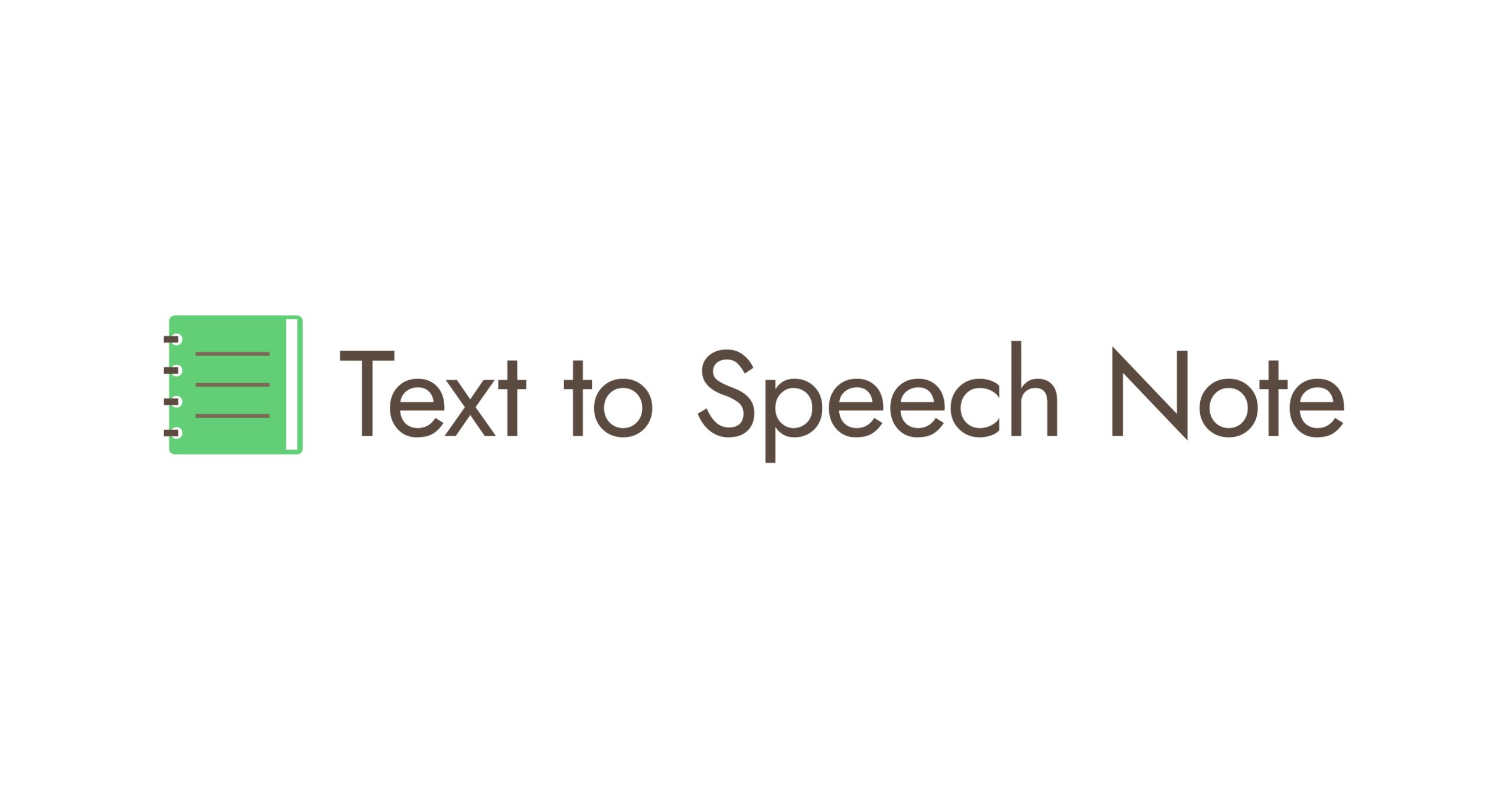~ 会说话的图画书 / 让我们制作会说话的漫画吧! ~
如果此应用程序无法正常运行,请与我们联系 我们会支持你
作者 nekopom 是日本人。此页面是使用 Google 翻译创建的。
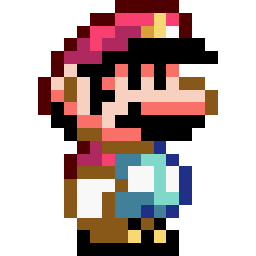
讲解视频
概述
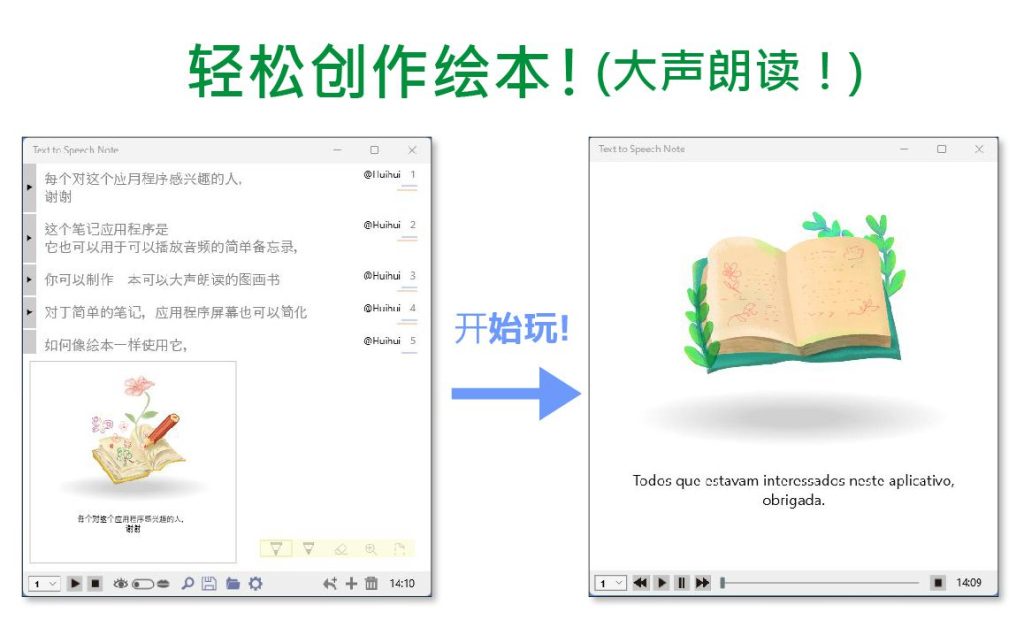
样本数据下载 Text to Speech Note OP – ZH.snc
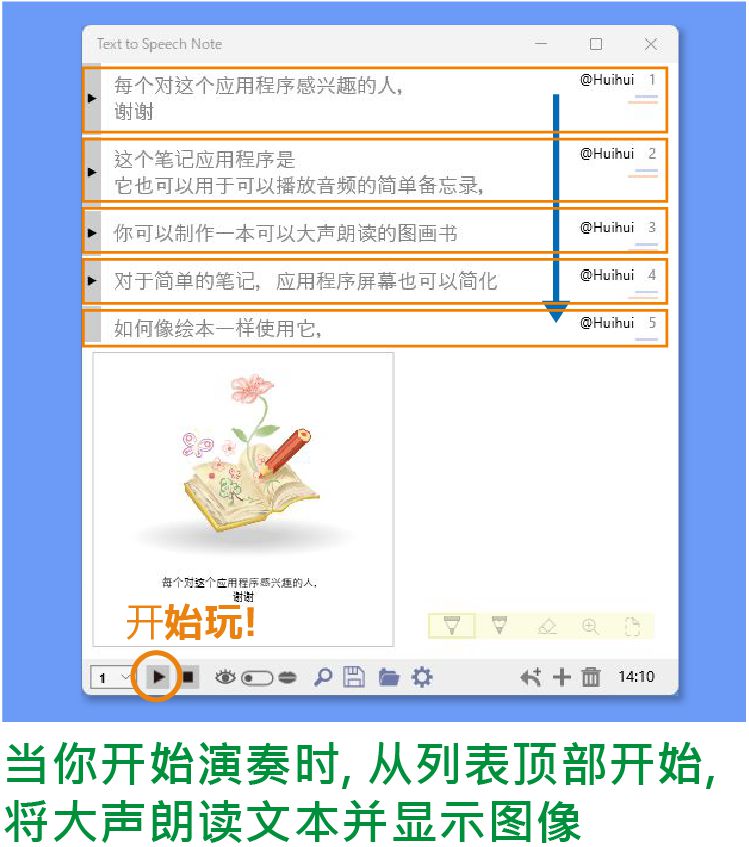
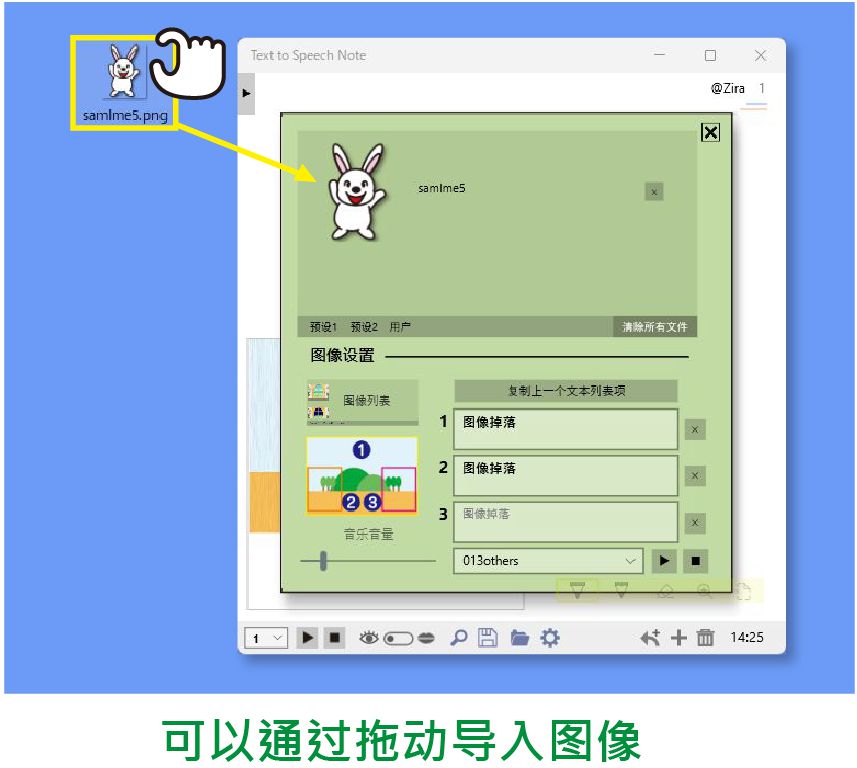
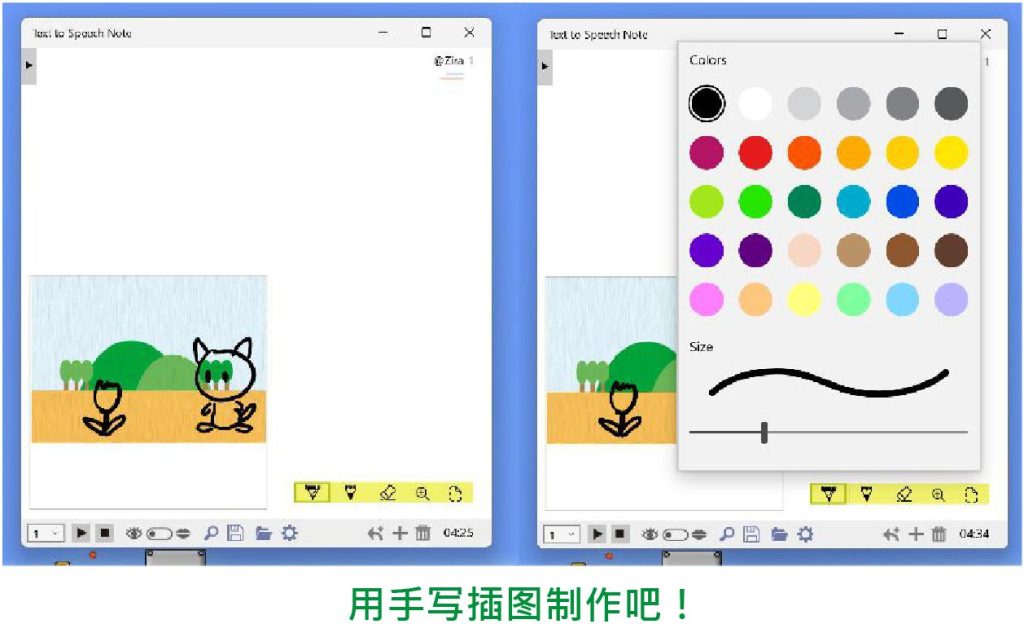
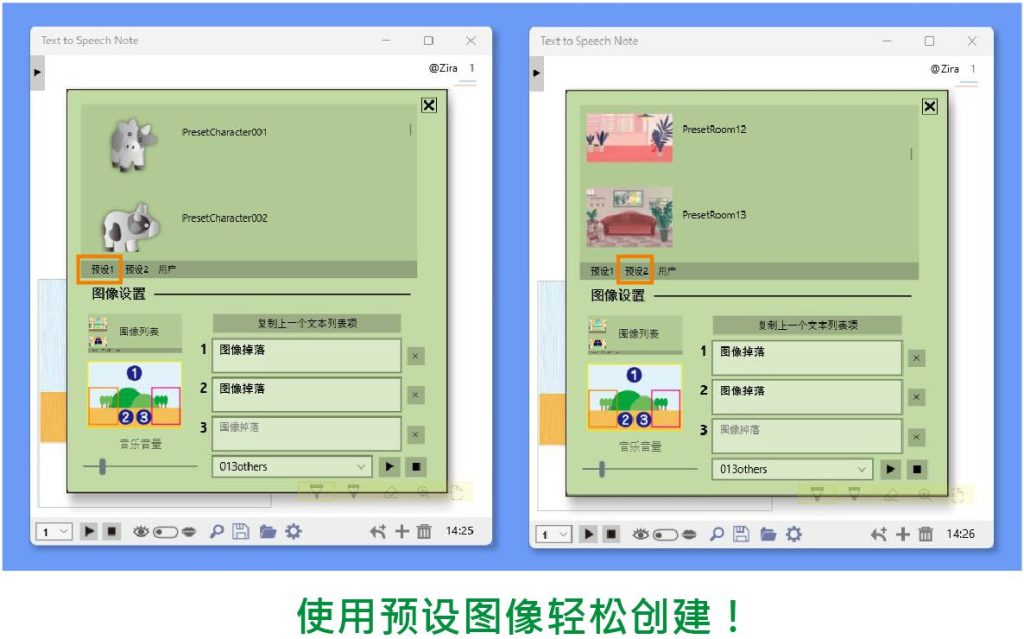
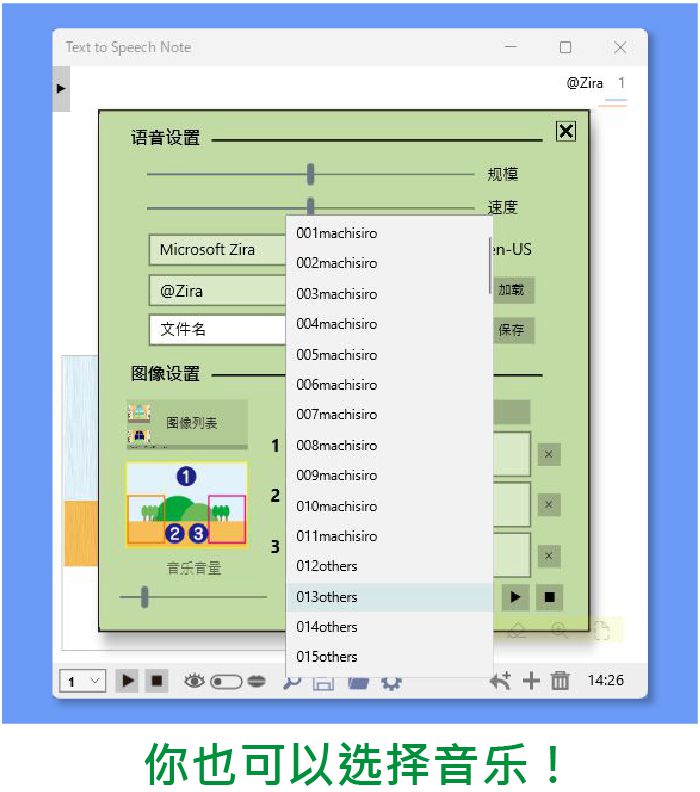
您可以轻松改变声音的氛围
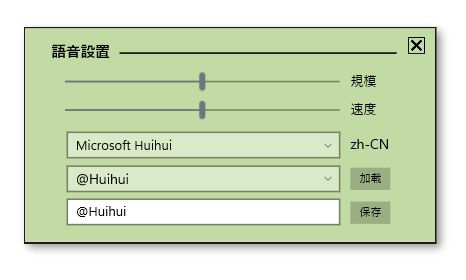
您可以轻松地将音频的高度和速度更改 3 个八度
更改的设置可以命名并保存,因此
您可以改变与每个角色交谈和玩耍的方式
如果您从 windows 的设置中安装附加的每个国家的语音,
您可以混合和匹配各种语言
也可以通过使用同一作者的应用程序来改变说话的方式

在同一作者的应用程序的EASY CHORUS(可以使用Voice的作曲软件)中,
您可以对如何说话进行详细设置
使用 EASY CHORUS 创建沙哑的声音并导出 voi 文件
您也可以将其导入到 Test to Speech Note 并使用它
使用说明书
About text list (double structure)
Text to Speech Note 的文本是列表类型
随意在文本列表中添加或删除文本
此文本列表具有双重结构
您可以使用应用程序底部工具栏上的眼睛和嘴巴开关在它们之间进行切换
* 在嘴巴的状态下,列表左侧显示一条蓝色竖线
通常,您在“眼睛”文本中输入它,当它与文本不同地朗读时, 或者,如果您想有意识地朗读与文本不同的内容,请使用“嘴”文本
播放音频时 如果它在“嘴”文本中,它将被大声朗读
如果不包括“嘴”文本,则大声朗读“眼睛”文本
您还可以为“嘴”文字设置附加功能
您可以输入音标、更改布局和更改结尾文本
它可以方便地使用
主屏幕
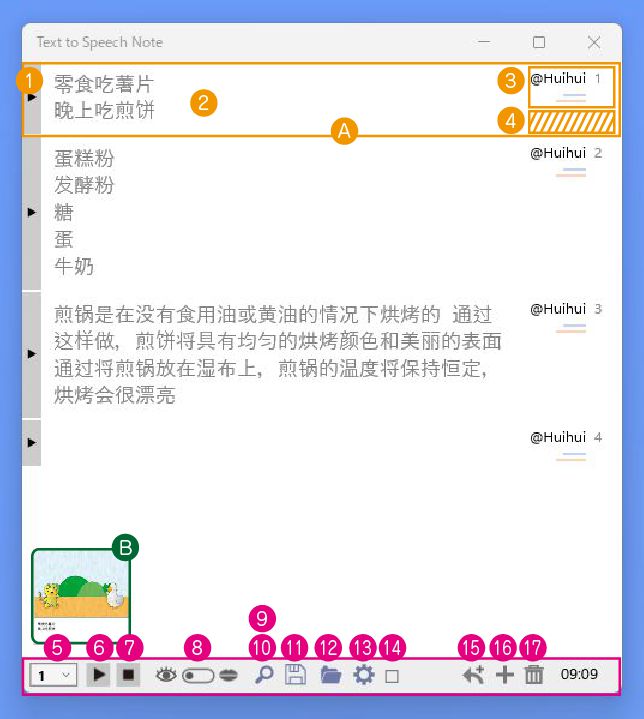
A:文本列表中的一项
1:播放单个列表文本(右键导出MP3)
2:文字输入区
3:语音文件名或语音名称 按这里显示“个人设置WD”★
3:右键显示“眼睛”和“嘴巴”的“文字替换WD”★↔“语音文件批量更换WD”★
4:捏住此部分并拖放以更改列表顺序
5:选中项的索引(右键移动到顶部(底部))
6:播放整个列表
7:播放停止
8:切换双结构文本列表的显示
8:眼睛图标或嘴巴图标(隐形文字显示为提示)
9:正常点击显示“搜索WD”★
10:右击显示“更换WD”★
11:保存按钮 您可以立即保存而无需发出“文件 WD”
12:“文件操作WD”显示★
13:显示“整个应用程序WD的设置”★
14:简易粘贴功能切换(简易粘贴功能的显示来自设置WD)
15:在选择之前添加文本
16:将文本添加到列表末尾
17:显示“已删除项目选择WD”★
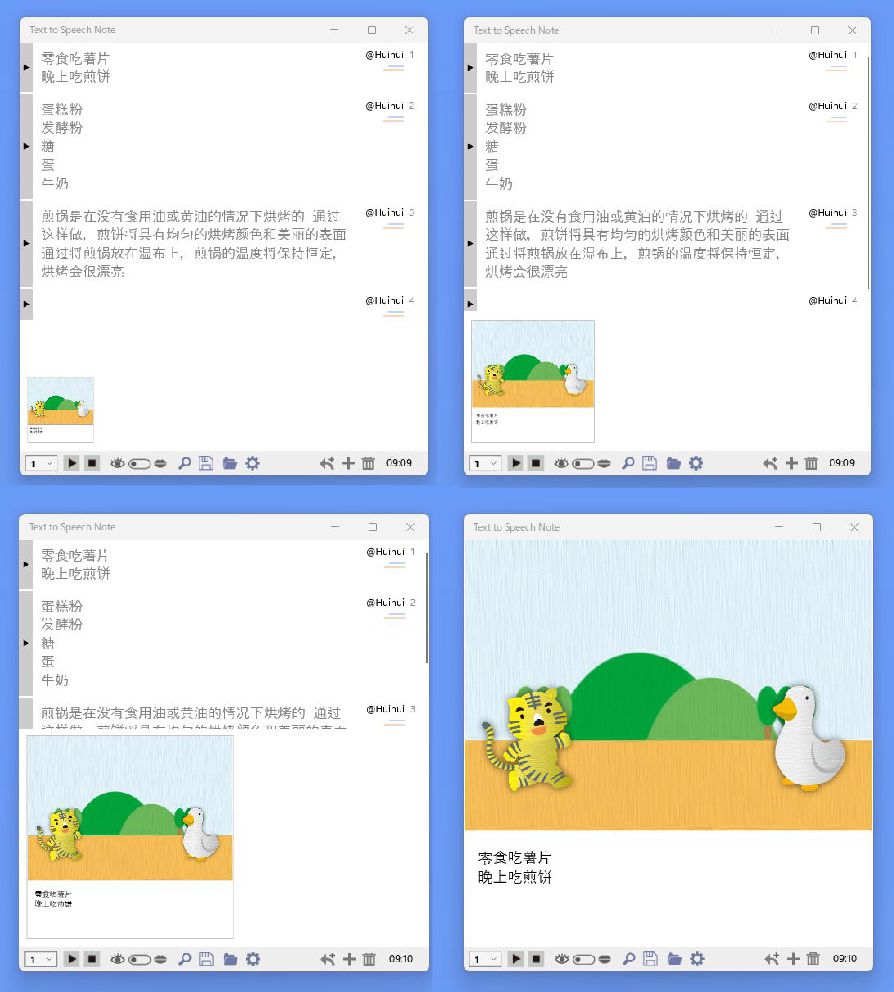
删除项目选择WD
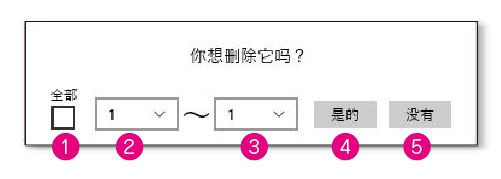
1:选择所有列表
2:选择任意范围
3:选择任意范围
4:删除执行
5:取消删除
搜索WD/替换WD
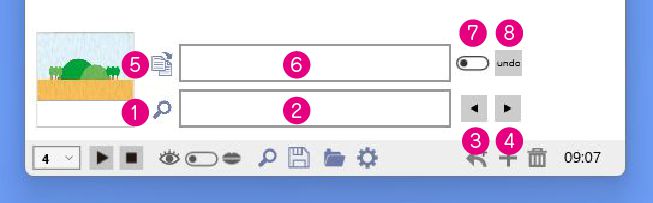
1:搜索执行
2:搜索词
3:返回搜索位置
4:继续搜索位置
5:替换执行
6:替换字
7:选择所有搜索过的内容
8:只撤消一次
交换“眼睛”文本和“嘴”文本 WD
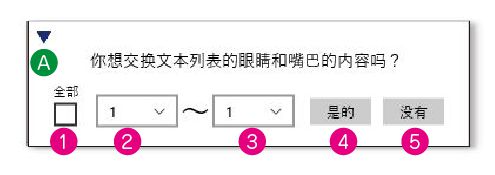
A:切换到“语音文件批量更改WD”
1:全选列表
2:选择任意范围
3:选择任意范围
4:替换执行
5:更换取消
语音文件批量更改WD
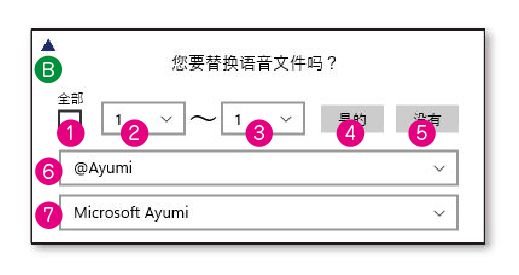
B:交换“眼睛”文字和“嘴”文字切换到WD
1:选择整个列表
2:选择任意范围
3:选择任意范围
4:替换执行
5:更换取消
6:要替换的语音文件
7:要替换的声音名称
* 语音设置文件用于设置 当您只想替换声音时更改它
应用程序范围的设置 WD page1
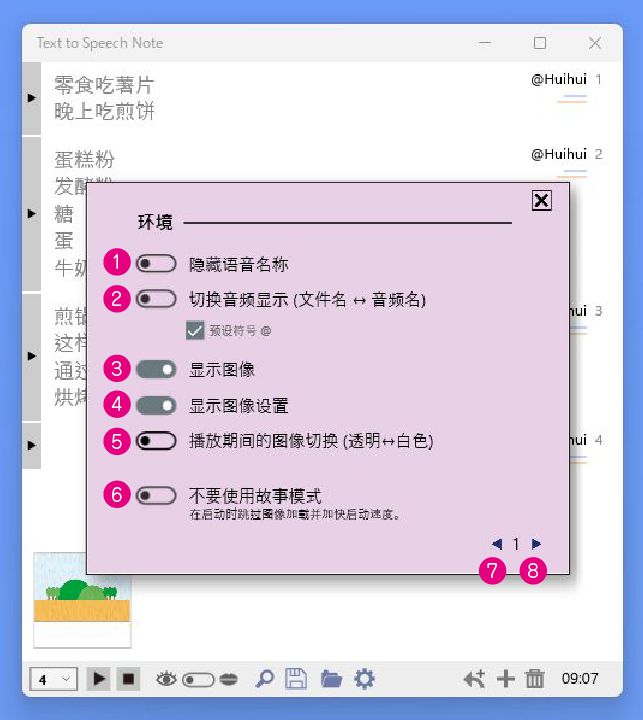
1:显示/隐藏语音名称
2:切换语音名称的显示/显示/隐藏预设文件符号中的@
3:显示/隐藏预览图
4:在“个人设置WD”中显示/隐藏图像设置
5:播放带有图像的列表时的切换效果
6:如果不使用图像,打开它可以跳过启动时的图像加载
7:“WD全应用设置”页面切换
8:“WD全应用设置”页面切换
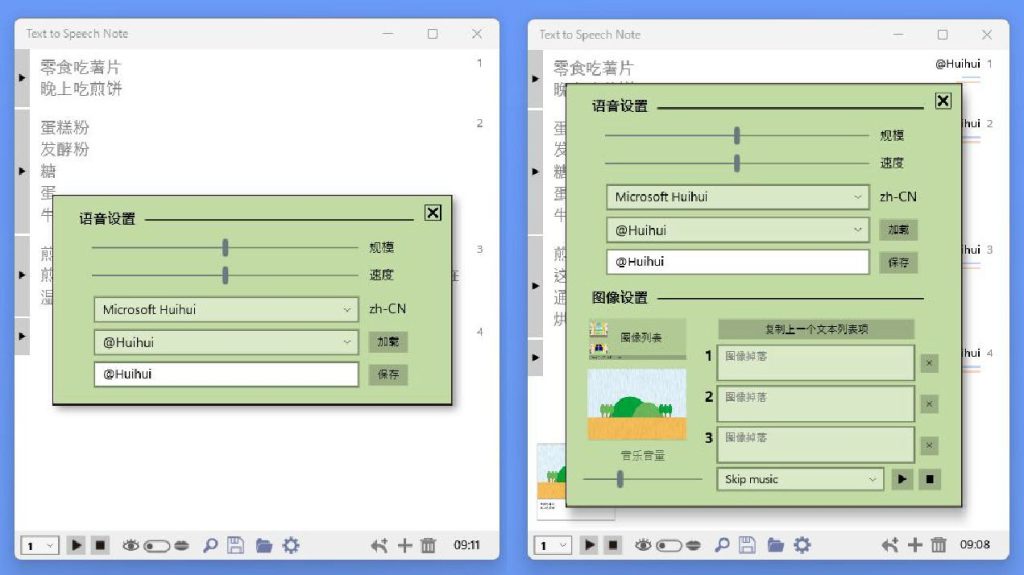
应用程序范围的设置 WD page2
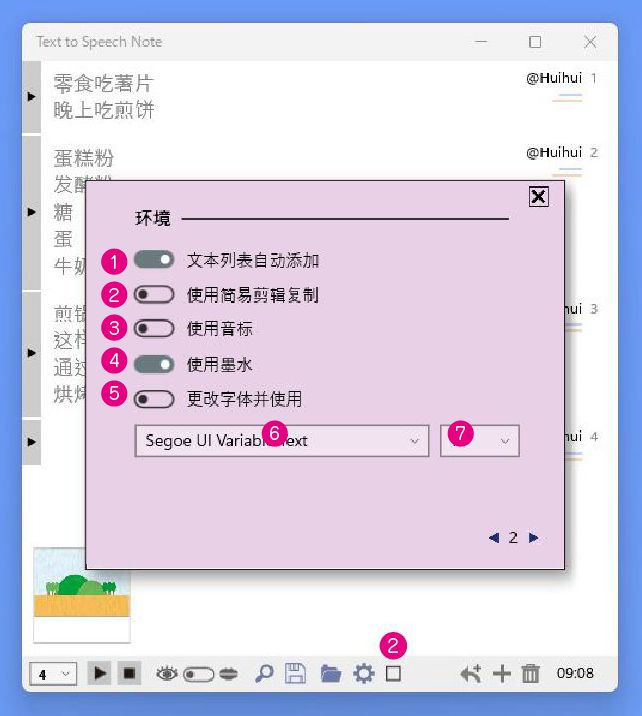
1:自动添加TextList ONOFF
开启时(初始状态),
当焦点从列表底部的文本包含字符的状态中移除时自动添加.
关闭时,
在列表底部的文本包含字符的状态下,通过按 [Tab] 键添加一个新字符.
* 使用“嘴”文字时未添加.
2:使用简易剪辑复制ONOFF
打开时,工具栏上会显示一个复选框.
如果选中它,它将处于轻松剪辑复制状态.
如果单击文本到语音注释的焦点空白文本,将立即粘贴您在网络上复制文本的剪贴板内容等.
3:使用音标ONOFF
仅在“嘴”文本中的逗号后输入音标
然后发音就会体现出来.示例 “, həˈloʊ”
4:使用墨水 ONOFF
顯示手寫調色板
5:更改字体并使用ONOFF
[5] 体现[6]的字体和大小.
分发完成的数据时,请注意,除非您使用标准 Windows 字体,否则它不会反映在没有字体的 PC 上.
应用程序范围的设置 WD page3
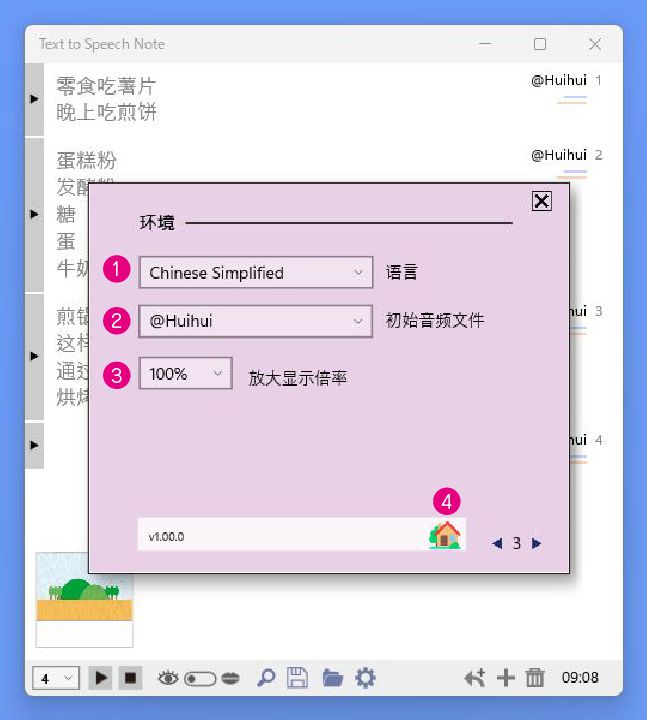
1:切换显示语言
2:添加新文本到列表时选择默认文件
3:显示放大/缩小
4:转到文本到语音注释站点
个别设定WD
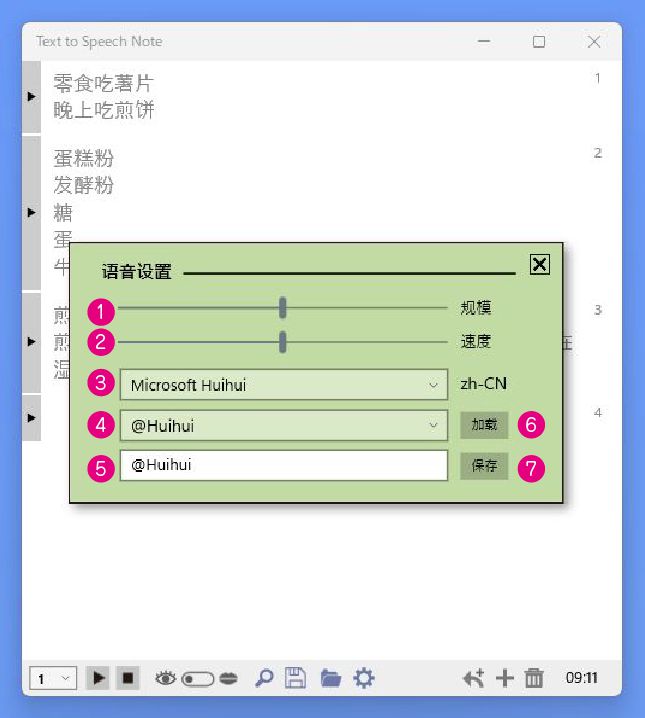
1:改变声音的音高 ★ 3 个八度 EasyChorus 键数
2:改变语音速度
3:选择windows中安装的语音名称
4:选择windows上安装的音频文件
5:语音保存文件名
6:加载音频/右键切换删除按钮
7:保存语音
如何使用语音
如果您从一开始就安装在windows中安装的本国语言的音频文件,或者从windows的设置中安装每个国家的音频文件, 根据国家/地区的不同,可以使用 1 到 3 个男声和女声.
如果您通过选择每个声音并更改声音的音高和速度来设置原始角色,将其命名为语音文件并保存, 您可以随时调用该角色,并且工作可能会更有趣……
此外,如果您使用作者的合成语音和 MIDI 作曲应用程序 Easy Chorus 的功能 您可以更改声音本身的质量并创建独特的声音.
EasyChorus 键盘 每个音符的语音设置与文本到语音音符的滑块位置相同.

37个高度(键盘)音频设置可在一个文件中使用
Easy Chorus 语音调谐器速率(语音长度)被忽略, 应用 Text to Speech Note 的语音速度.
EasyChorus / Text to Speech Note 语音文件 .voi 声音名称、37 种音高及其音质设置为一个文件.
每个国家的语音名称都预设在两个应用程序中.
在Text to Speech Note的情况下,37键的语音音高并不重要,因此您可以将自己喜欢的语音质量设置为一键并自由制作.
为键盘水平线上的每个滑块设置的值将是您设置的声音.
使用 Easy Chorus,从底部键开始依次提供 37 个键.
在 Text to Speech Note 中,它与滑块 1-37 的分割数相同.
注意 Easy Chorus 中设置的键盘位置和 Text to Speech Note 中的滑块编号.
个别设定WD加法1
[P1] 基本图像布局屏幕 (您可以使用 [P2] 和 [P3] 按钮切换显示)
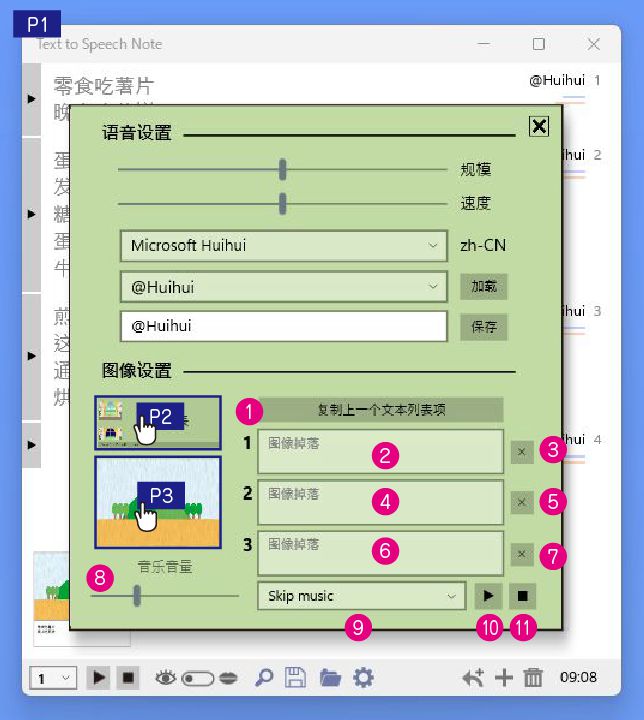
P2:显示预设/用户图像列表
P3:图像放置位置调整画面显示
1:复制文本列表中上一项的图像设置
2:后置图像放置区
3:取消背景图
4:左图放置区
5:取消左图
6:右图放置区
7:取消右图
8:音乐音量
9:音乐变化
10:尝试听音乐
11:停止音乐
个别设定WD追加2
[P2] 预设图像列表/用户图像列表
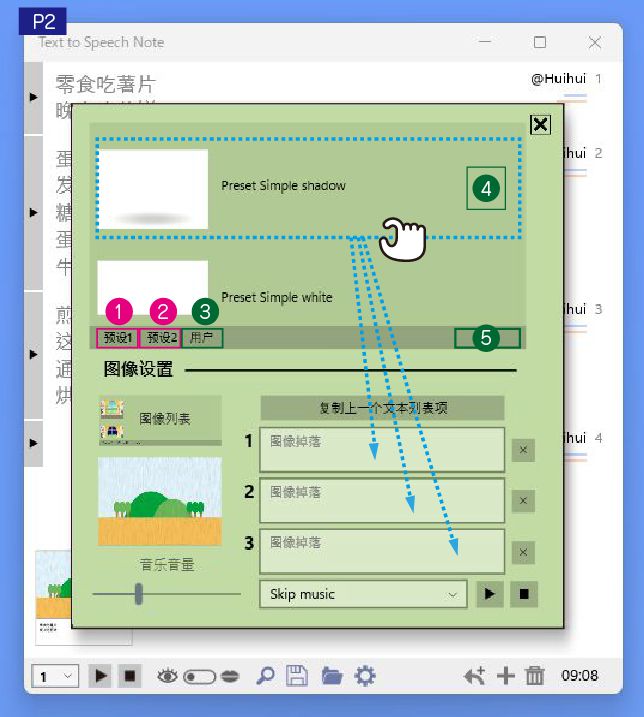
1:预设动物/人物形象列表显示
2:预设背景图片列表显示
3:用户图片列表显示
4:删除注册图像(仅限用户图像)
5:删除所有注册图像(仅限用户图像)
个别设定WD追加3
[P3] 图像放置位置调整画面
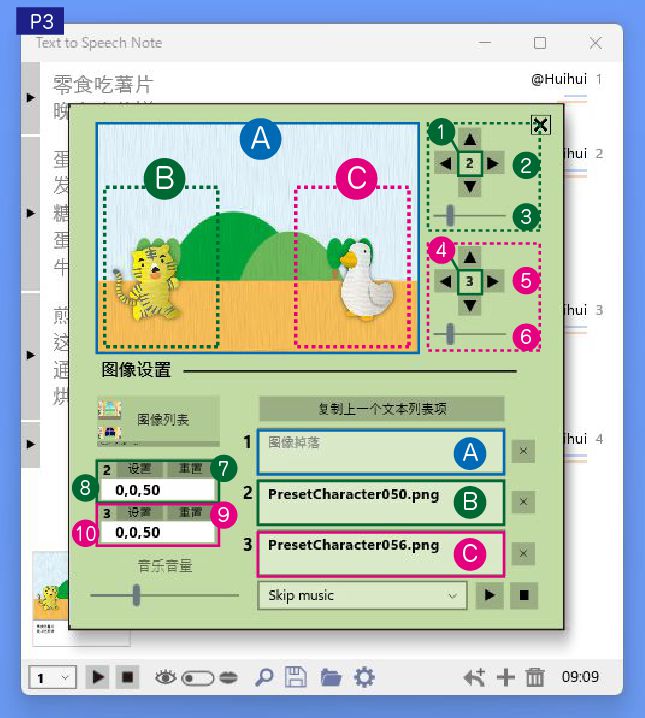
A:背景图片(也可以在输入栏复制粘贴图片)
B:左图(也可以在输入框复制粘贴图片)
C:右图(也可以在输入框复制粘贴图片)
1:在中心放大B的图像
2:移动B图像的位置
3:调整B图像大小
4:在中心放大C的图像
5:移动C图像的位置
6:调整C图像大小
7:B图像(复制粘贴输入)SET/重置位置到初始状态
8:B图像位置信息
9:C图像(复制粘贴输入)SET / 重置位置到初始状态
10:C图像的位置信息
文件操作WD
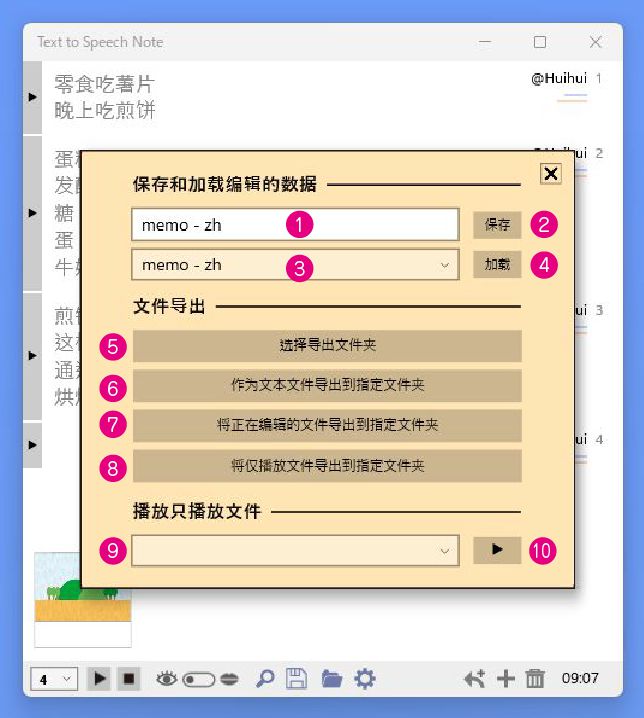
1:输入保存文件名
2:保存文本列表
3:选择加载文件
4:加载/右键切换到删除按钮
5:选择导出文件夹
6:作为文本文件导出到指定文件夹
将“眼睛”文本和“嘴”文本分别导出为一个文本文件.
7:将正在编辑的文件导出到指定文件夹
导出文本列表/语音文件/导入的图像.
8:将只播放文件导出到指定文件夹
导出为仅播放文件,包括使用过的图像和语音文件.
导出后,它还将作为播放专用文件添加到 [9] 选择中.
另外,如果安装了Text to Speech Note,即使应用程序未启动,
也可以从资源管理器中双击启动和播放仅播放文件,
并将其注册在[9]的选择项中.
9:选择一个只播放的文件
10:开始播放只播放文件
可以由 Tesxt to Speech 处理的文件
- Text to Speech Note 创建的仅播放文件 (.snc)
- Text to Speech Note 创建的文本列表文件 (.snf)
- Text to Speech Note / Easy Chorus 语音文件 (.voi)
- 图像文件 (.png)
- 图像文件 (.jpg)
导入图片文件(.jpg/.png)
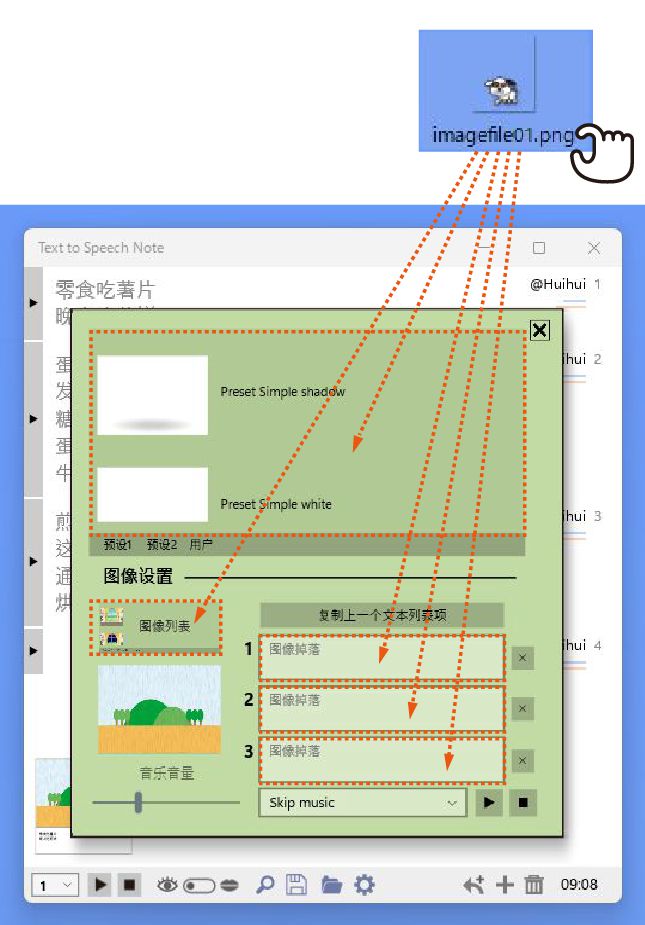
导入文本列表文件/语音文件
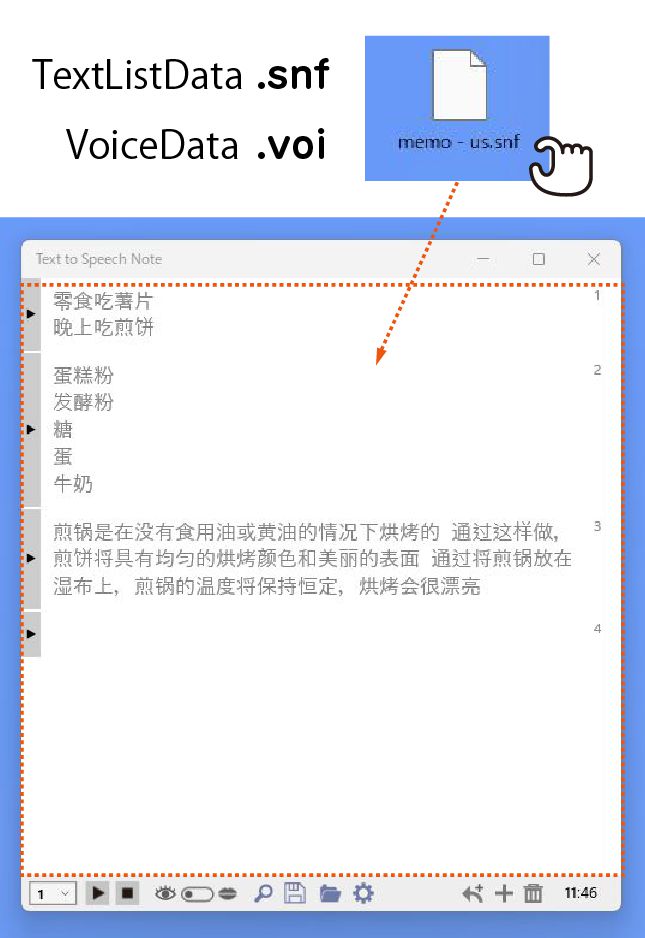
播放专用数据的开始(新数据的开始)
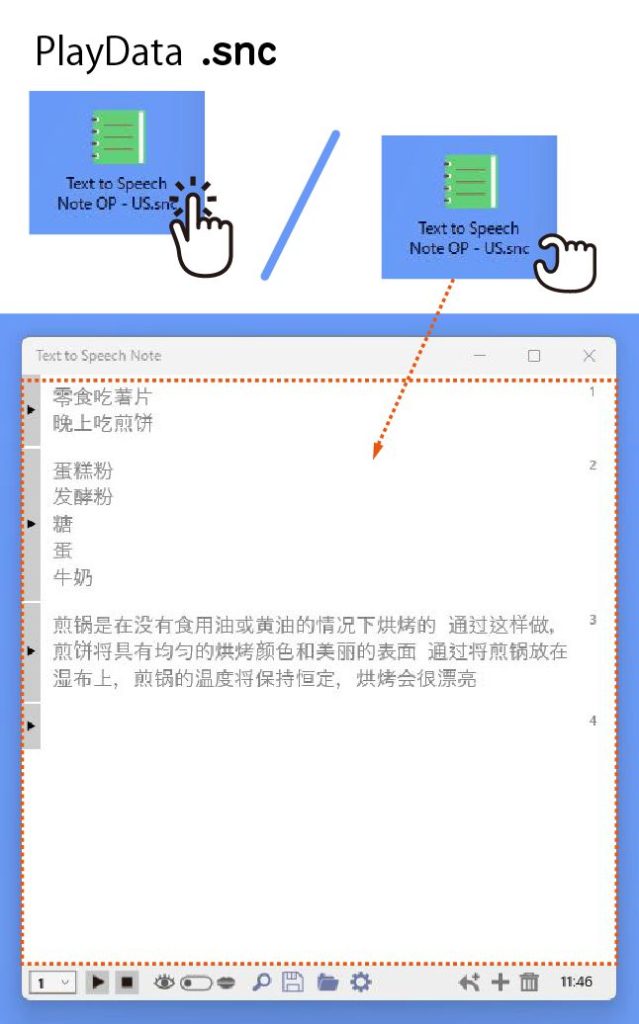
播放专用数据的开始(注册数据的开始)
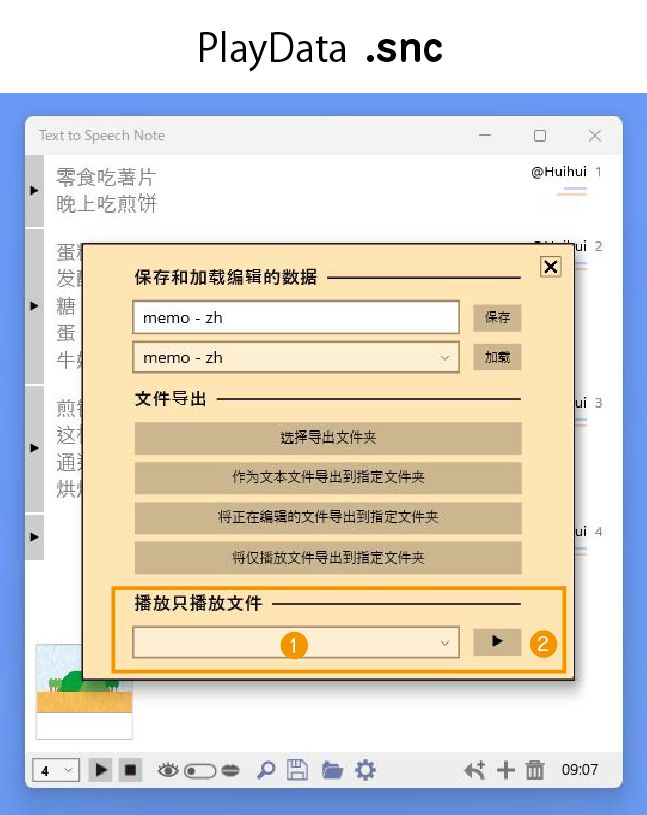
文件导出总结
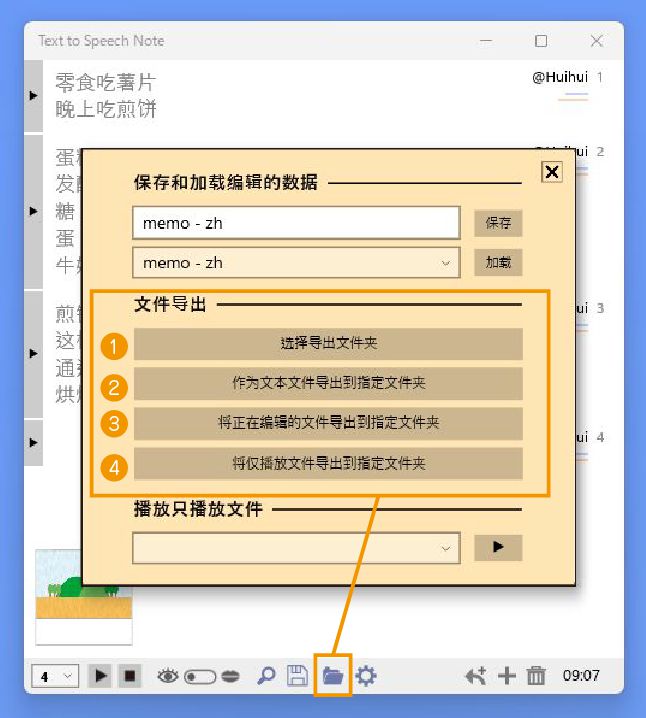
使用手寫(墨水)
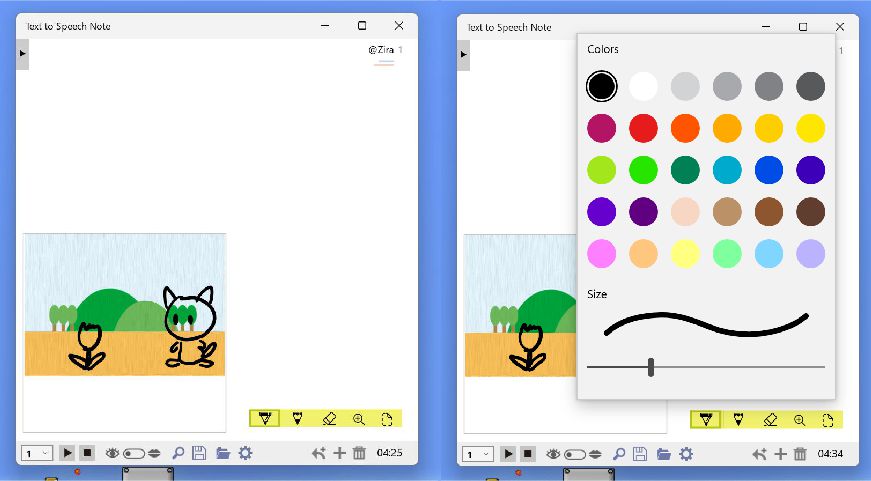
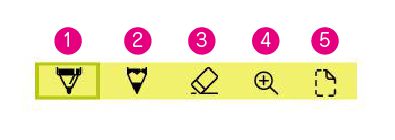
1:用笔
2:用铅笔
3:使用橡皮擦
4:在墨水模式下,您可以使用此按钮放大预览
5:暂停墨水 您可以通过在暂停时单击预览来放大它
全列表播放时的操作
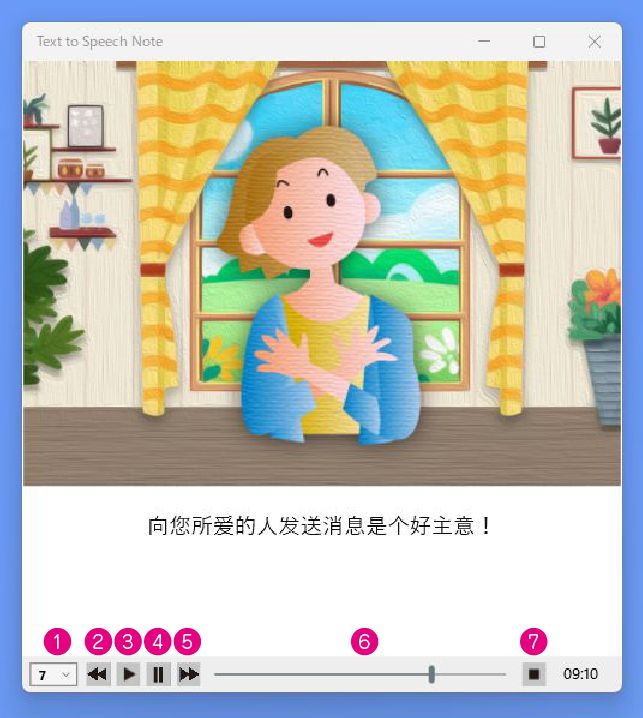
1:播放索引的选择
2:返回一个
3:开始播放
4:姿势
5:继续下一步
6:播放位置的选择
7:退出所有播放模式
“嘴”字的附加功能
各便捷点击功能总结
让我们使用各种语言!
如果您从以下 Windows 设置安装音频,
您可以使用各种语言的语音
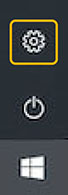
打开 Windows 设置窗口
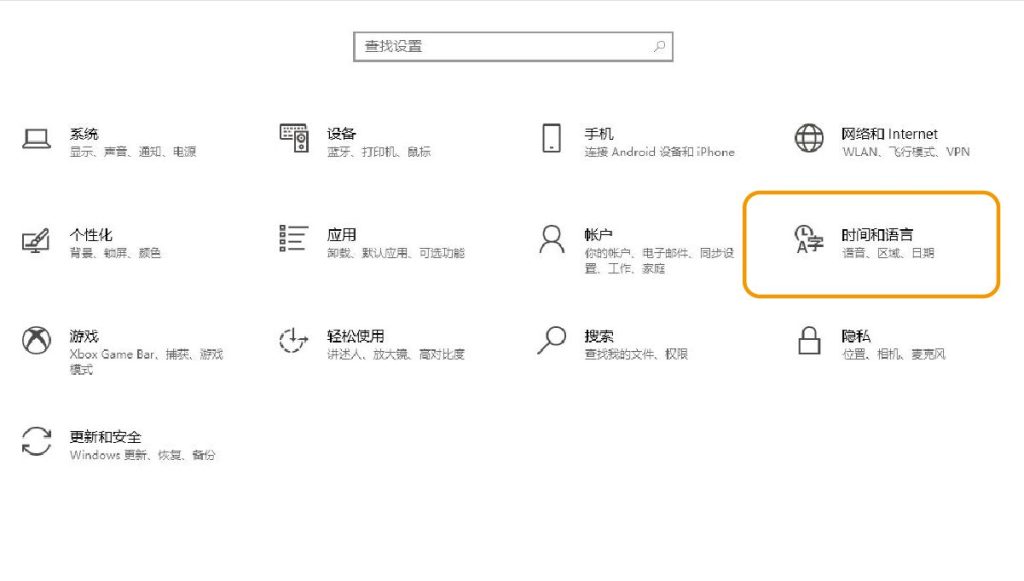
选择时间和语言
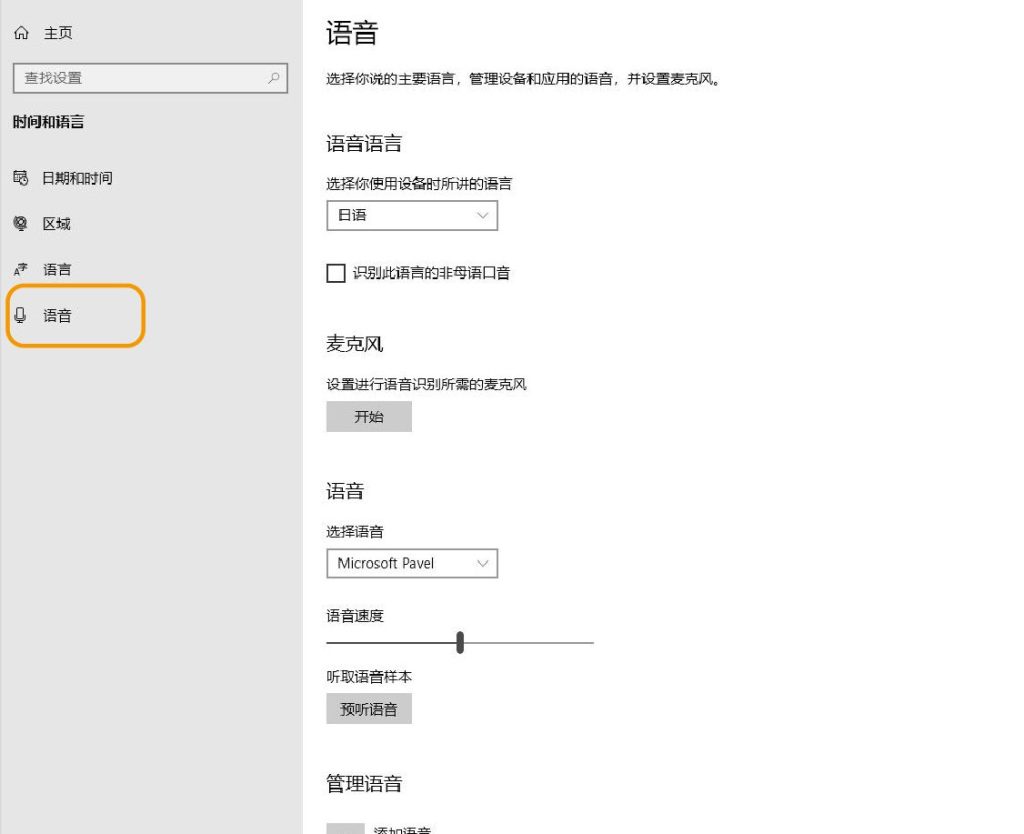
选择语音并向下滚动一点
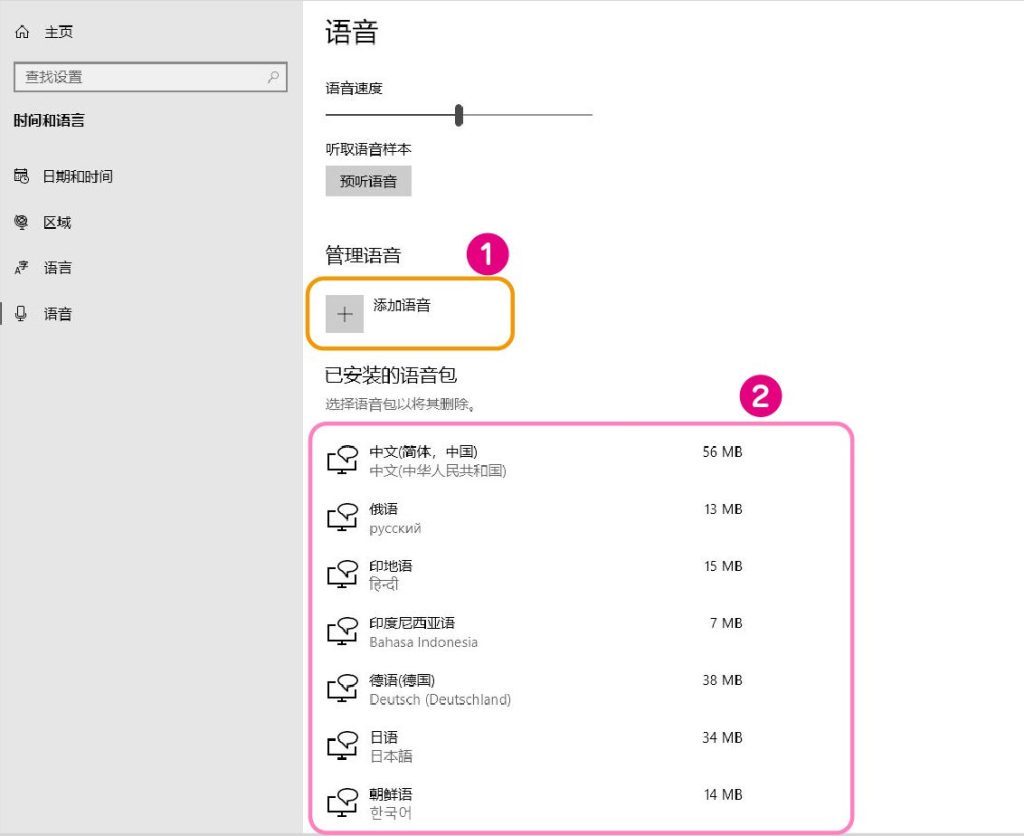
1 :从此按钮添加语音包!
2 :安装在Windows上的语音包
如果您没有安装任何语音包,请安装语音
您可以安装和播放不同语言的音频!
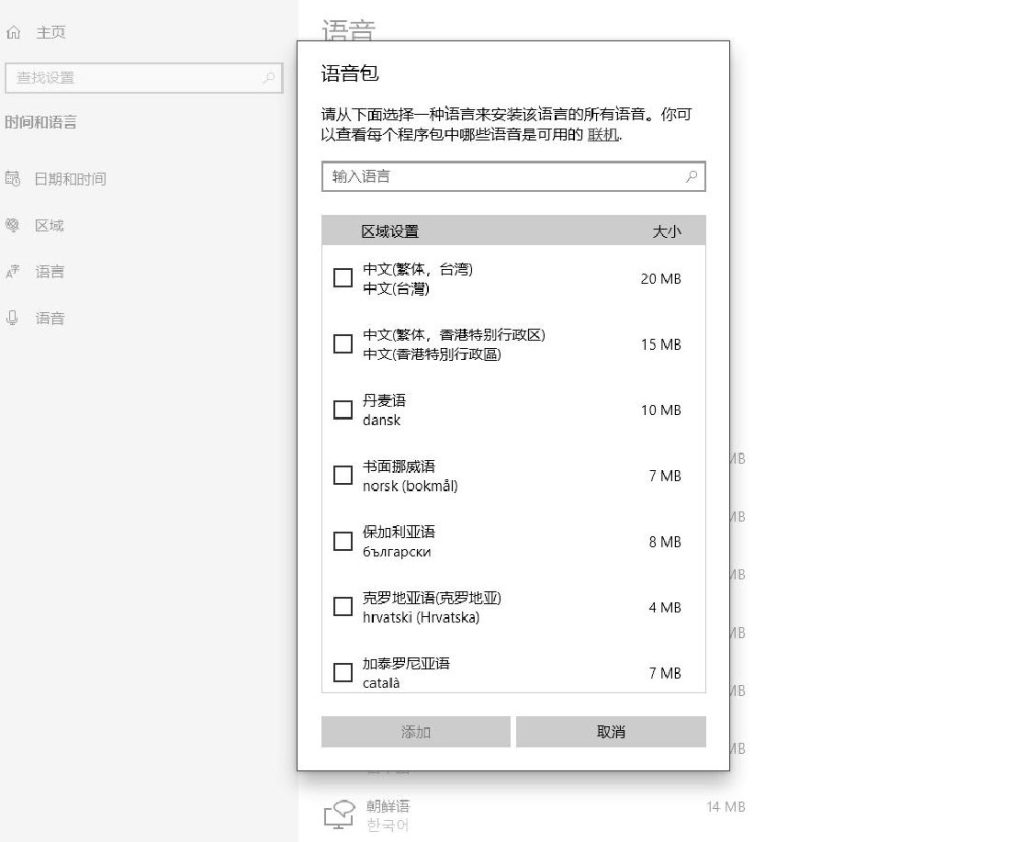
选择添加语音以显示此屏幕
从这里选择您要使用的语言并安装它
可用语音(Microsoft 语音)
| Arabic (Egypt) ar-EG | 阿拉伯语(埃及) | Hoda |
| Arabic (Saudi Arabia) ar-SA | 阿拉伯语(沙特阿拉伯) | Naayf |
| Bulgarian (Bulgaria) bg-BG | 保加利亚语(保加利亚) | Ivan |
| Catalan Spanish (Spain) ca-ES | 加泰罗尼亚语西班牙语(西班牙) | Herena |
| Czech (Czech Republic) cs-CZ | 捷克语(捷克共和国) | Jakub |
| Danish (Denmark) da-DK | 丹麦语(丹麦) | Helle |
| German (Austria) de-AT | 德语(奥地利) | Michael |
| German (Switzerland) de-CH | 德语(瑞士) | Karsten |
| German (Germany) de-DE | 德语(德国) | Hedda / Katja / Stefan |
| Greek (Greece) el-GR | 希腊语(希腊) | Stefanos |
| English (Australia) en-AU | 英语(澳大利亚) | Catherine / James |
| English (Canada) en-CA | 英语(加拿大) | Linda / Richard |
| English (Great Britain) en-GB | 英语(英国) | George / Hazel / Susan |
| English (Ireland) en-IE | 英语(爱尔兰) | Sean |
| English (India) en-IN | 英语(印度) | Heera / Ravi |
| English (United States) en-US | 英语(美国) | David / Mark / Zira |
| Spanish (Spain) es-ES | 西班牙语(西班牙) | Helena / Laura / Pablo |
| Spanish (Mexico) es-MX | 西班牙语(墨西哥) | Raul / Sabina |
| Finnish (Finland) fi-FI | 芬兰语(芬兰) | Heidi |
| French (Canada) fr-CA | 法语(加拿大) | Caroline / Claude |
| French (Switzerland) fr-CH | 法语(瑞士) | Guillaume |
| French (France) fr-FR | 法语(法国) | Hortense / Julie / Paul |
| Hebrew (Israel) he-IL | 希伯来语(以色列) | Asaf |
| Hindi (India) hi-IN | 印地语(印度) | Hemant / Kalpana |
| Croatian (Croatia) hr-HR | 克罗地亚语(克罗地亚) | Matej |
| Hungarian (Hungary) hu-HU | 匈牙利语(匈牙利) | Szabolcs |
| Indonesian (Indonesia) id-ID | 印度尼西亚语(印度尼西亚) | Andika |
| Italian (Italy) it-IT | 意大利语(意大利) | Cosimo / Elsa |
| Japanese (Japan) ja-JP | 日语(日本) | Ayumi / Haruka / Ichiro |
| Korean (Korea) ko-KR | 韩语(韩国) | Heami |
| Malay (Malaysia) ms-MY | 马来语(马来西亚) | Rizwan |
| Norwegian (Norway) nb-NO | 挪威语(挪威) | Jon |
| Flemish (Belgian Dutch) nl-BE | 佛兰芒语(比利时荷兰语) | Bart |
| Dutch (Netherlands) nl-NL | 荷兰语(荷兰) | Frank |
| Polish (Poland) pl-PL | 波兰语(波兰) | Adam / Paulina |
| Portuguese (Brazil) pt-BR | 葡萄牙语(巴西) | Daniel / Maria |
| Portuguese (Portugal) pt-PT | 葡萄牙语(葡萄牙) | Helia |
| Romanian (Romania) ro-RO | 罗马尼亚语(罗马尼亚) | Andrei |
| Russian (Russia) ru-RU | 俄语(俄罗斯) | Irina / Pavel |
| Slovak (Slovakia) sk-SK | 斯洛伐克语(斯洛伐克) | Filip |
| Slovenian (Slovenia) sl-SI | 斯洛文尼亚语(斯洛文尼亚) | Lado |
| Swedish (Sweden) sv-SE | 瑞典语(瑞典) | Bengt |
| Tamil (India)ta-IN | 泰米尔语(印度) | Valluvar |
| Thai (Thailand) th-TH | 泰语(泰国) | Pattara |
| Turkish (Turkey) tr-TR | 土耳其语(土耳其) | Tolga |
| Vietnamese (Viet Nam) | 越南语(越南) | An |
| China zh-CN | 中国 | Huihui / Kangkang / Yaoyao |
| Hong Kong zh-HK | 香港 | Danny / Tracy |
| Taiwan zh-TW | 台湾 | Hanhan / Yating / Zhiwei |
有关预设图像、音乐和声音效果的信息
■图像信息:
Pipoya
Design Pocket D.W.S Cute Friends DL version
Various from pngtree premium
■音乐/音效信息:
(C)PANICPUMPKIN
Let’s play with free sound effects!
OtoLogic
Demon King Soul
*我们要感谢该作品的创作者。
*可以从应用程序中显示预设数据,但不能从应用程序中下载资料。
This app does not collect any personal or privacy related information.
nekopom@nekopom.jp